ppt背景图片怎么设置?
1、 首先我们打开已经建立好的ppt文件,可以看到PPT幻灯片的内容,这里新建的只有一张空白的幻灯片,其它啥都没有,我先讲下很多人错误的添加背景图片的方式,那就是直接使用插入菜单,然后添加图片这样来添加背景图片,这个方式是不对的。

2、正确的方式是鼠标移动到左侧的幻灯片上,然后鼠标右键选择设置背景格式选项,也可以通过右侧的页面右键也是一样的。

3、 在设置背景图片窗口中,大家不要一看到有图片选项就点击图片去上传图片,这里的图片里是没有上传背景图片的功能的。

4、我们需要停留在填充这个选项页面,在填充的属性内容中,我们就可以看到默认使用纯色填充,而往下数第三个图片或纹理填充就是我们要用到的了。
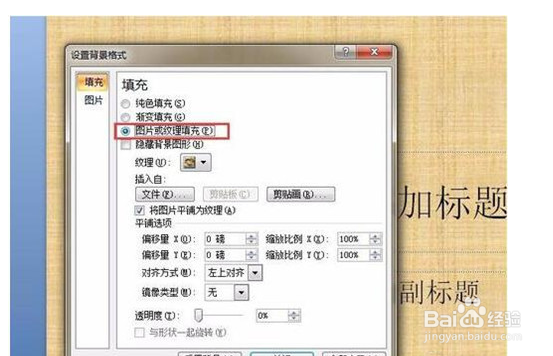
5、 选中图片或纹理填充选项后,下方就出现了插入自,下方有个文件按钮,点击文件就可以上传我们的ppt背景图片了。

6、上传背景图片之后如果我们没有点击下方的全部应用,那么这张背景图片只会在我们添加的这一样ppt幻灯片上,

7、新建幻灯片是没有背景图片的哦,所以有需要一定要点击全部应用。
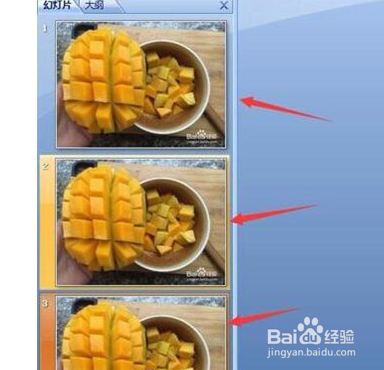
1、 ppt背景图片的设置方法:
首先我们打开已经建立好的ppt文件,可以看到PPT幻灯片的内容,这里新建的只有一张空白的幻灯片,其它啥都没有,我先讲下很多人错误的添加背景图片的方式,那就是直接使用插入菜单,然后添加图片这样来添加背景图片,这个方式是不对的。
正确的方式是鼠标移动到左侧的幻灯片上,然后鼠标右键选择设置背景格式选项,也可以通过右侧的页面右键也是一样的。
在设置背景图片窗口中,大家不要一看到有图片选项就点击图片去上传图片,这里的图片里是没有上传背景图片的功能的。
我们需要停留在填充这个选项页面,在填充的属性内容中,我们就可以看到默认使用纯色填充,而往下数第三个图片或纹理填充就是我们要用到的了。
选中图片或纹理填充选项后,下方就出现了插入自,下方有个文件按钮,点击文件就可以上传我们的ppt背景图片了。
上传背景图片之后如果我们没有点击下方的全部应用,那么这张背景图片只会在我们添加的这一样ppt幻灯片上,新建幻灯片是没有背景图片的哦,所以有需要一定要点击全部应用。